كيفية تنزيل التطبيقات المجانية على iPhone؟.
شعبي
كيفية تنزيل تطبيقات مجانية على iPhone (متجر التطبيقات)
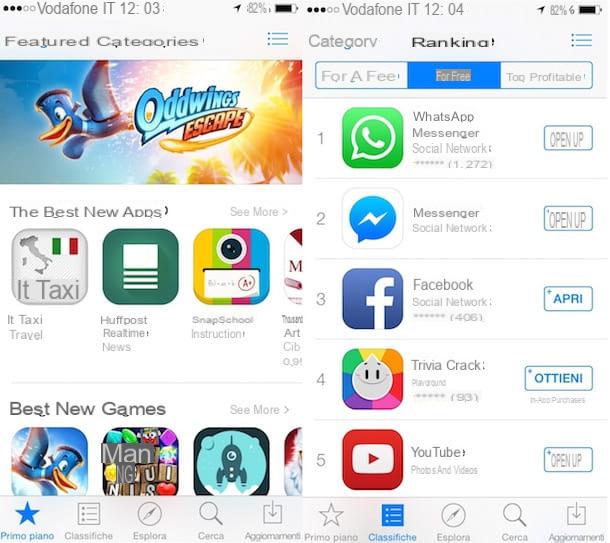
هل تريد معرفة كيفية تنزيل التطبيقات المجانية على جهاز iPhone الجديد الخاص بك؟ بالتأكيد أول شيء عليك القيام به هو البدء في إتقان استخدام متجر التطبيقات، المتجر الرقمي المخصص للأجهزة المحمولة التي تعمل بنظام التشغيل iOS ، نظام التشغيل الشهير لشركة Apple.
يمكنك العثور على App Store مثبتًا بالفعل على جهازك: إنه موجود على الشاشة الرئيسية لهاتفك الذكي ورمزه على شكل لون أبيض أنيق على خلفية زرقاء فاتحة. باختصار ، لا يمكنك أن تخطئ. بمجرد تحديد موقع التطبيق ، اضغط عليه لفتحه.
بمجرد بدء متجر التطبيقات ، انقر فوق العنصر تصنيف الموجود في الجزء السفلي من الشاشة. بدءًا من اليسار ، فهو العنصر الثالث الذي تجده مسبوقًا فئات و بريمو بيانو.
في الشاشة الجديدة التي ستعرضها الآن ، انقر فوق العنصر حر والذي يوجد في القائمة العلوية. سيعرض لك هذا قائمة بالتطبيقات الشائعة التي يمكنك تنزيلها واستخدامها مجانا على جهازك.
قم بالتمرير لأسفل هذا الترتيب لرؤية جميع أفضل التطبيقات المجانية والبارزة التي يمكنك تنزيلها على جهاز iPhone الخاص بك ؛ بهذه الطريقة يمكنك البحث عن الشخص الذي يثير اهتمامك أكثر.
بمجرد العثور على التطبيق مجانا للتنزيل ، اضغط على أيقونته ، وفي الشاشة التي تفتح ، اضغط على الزر الحصول على والتي يمكنك رؤيتها بجانب اسم التطبيق الذي تهتم به ؛ ثم اضغط تثبيت. إذا طُلب منك ذلك ، فأكد من رغبتك في تنزيل التطبيق وتثبيته. فقط اكتب كلمة مرور حساب Apple الخاص بك (أو اضغط على Touch ID ، إذا كان موجودًا على جهازك). بمجرد الانتهاء من ذلك ، كل ما عليك فعله هو الانتظار حتى يكتمل إجراء تنزيل التطبيق وتثبيته بنجاح.
طريقة أخرى رائعة أنصحك باستخدامها حمل التطبيق المجاني على الايفون هو البحث عن تطبيقات مجانية من خلال محرك البحث المدمج في App Store. فيما يلي إرشادات خطوة بخطوة تسمح لك بتنفيذ هذا الإجراء.
بمجرد تشغيل التطبيق ، انقر فوق الرمز على شكل ملف عدسة مكبرة والتي يمكنك رؤيتها في أسفل يمين شاشة متجر التطبيقات. ثم اكتب تطبيق مجاني في حقل النص بحث التي تجدها في الجزء العلوي ثم اضغط على الزر في النهاية بحث التي تجدها مباشرة على لوحة مفاتيح جهازك. بهذه الطريقة ، ستتمكن من رؤية قائمة كبيرة من التطبيقات المجانية.
مرة أخرى ، بمجرد تحديد التطبيق المراد تنزيله ، اضغط على الزر الحصول على يقع تحت اسم التطبيق. كما كان من قبل ، انقر فوق تثبيت ثم اكتب كلمة مرورك اختياريًا أو اضغط على Touch ID لتأكيد تنزيل التطبيق. إذا قمت بتنفيذ جميع الإجراءات المشار إليها بشكل صحيح ، فسيبدأ تنزيل التطبيق المختار على جهازك وستتمكن من استخدامه على الفور ، بمجرد اكتمال إجراء التثبيت بشكل صحيح.
كيفية تنزيل تطبيقات مجانية على iPhone (AppsGratis)
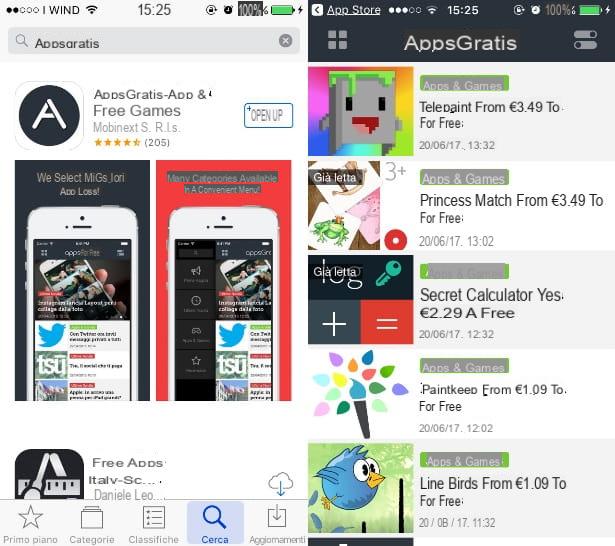
App Store هو المتجر الافتراضي الوحيد الذي يمكنك من خلاله تحميل التطبيق مجانا على iPhone. بدلاً من اتباع الإجراءات التي أشرت إليها للتو ، كن على علم بأن لديك أيضًا خيار تنزيل التطبيقات المجانية على iPhone باستخدام تطبيقات أخرى تتفاعل يوميًا مع App Store وإخطار إمكانية التنزيل مجانا التطبيق سابقًا لـ دفع. هذا في الواقع احتمال يقدمه وجود عروض خاصة لفترة محدودة.
إذا كنت مهتمًا بتنزيل التطبيقات المجانية على iPhone من خلال اعتماد هذا الحل المحدد ، أقترح عليك تنزيل التطبيق تطبيقات مجانية – تطبيقات وألعاب مجانية لا تفوت إمكانية الحصول على تطبيقات مجانية تم الدفع مقابلها فقط في السابق.
لتنزيل التطبيقات المجانية على iPhone باستخدام التطبيق تطبيقات مجانية – تطبيقات وألعاب مجانية كالمعتاد سوف تحتاج إلى الوصول متجر التطبيقات iOS. ثم اكتب في محرك البحث تطبيقات مجانية وقم بتنزيل وتثبيت أول تطبيق يظهر في نتائج البحث. رمزها هو الى أبيض منمق على خلفية سوداء وتم تطوير التطبيق بواسطة Mobinext Srls
بعد تنزيل التطبيق والتحقق من اكتمال إجراء التثبيت ، اضغط على أيقونة تطبيقات مجانية – تطبيقات وألعاب مجانية موجود على الشاشة الرئيسية لجهاز iPhone الخاص بك.
على الشاشة التي تظهر ، افتح القائمة الجانبية للتطبيق بالضغط على الزر بامتداد رمز المربعات التي تجدها على اليسار. من عناصر القائمة المتاحة ، انقر فوق التطبيقات والألعاب لعرض قائمة بجميع التطبيقات المجانية التي يمكن تنزيلها على جهاز iPhone الخاص بك في الوقت الحالي. إذا كان هناك تطبيق مجاني تهتم به ، فانقر فوق الرمز الخاص به ثم انقر فوق الزر تثبيت الآن. في هذه المرحلة ، ستتم إعادتك إلى شاشة App Store المقابلة والتي يمكنك من خلالها تنزيل التطبيق الذي تختاره بالضغط على الزر الحصول على/ تثبيت تقع في أعلى اليمين.
كيفية تنزيل التطبيقات المجانية على iPhone (iTunes لنظامي التشغيل Windows و Mac)
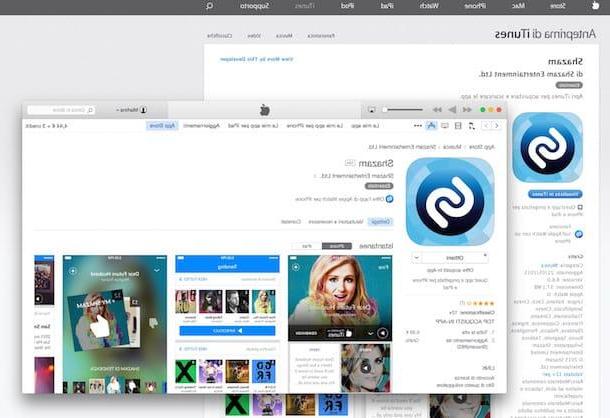
أخيرًا ، اعلم أنه لتنزيل تطبيقات iPhone المجانية ، يمكنك أيضًا التصرف مباشرة من جهاز الكمبيوتر الخاص بك عن طريق الوصول إلى iTunes من خلال أي متصفح ويب لنظام Windows ؛ حتى تتمكن من تقييم التطبيق المراد تنزيله مجانًا على هاتفك الذكي الذي يعمل بنظام iOS.
لتنزيل تطبيقات iPhone المجانية من جهاز الكمبيوتر الخاص بك ، انقر أولاً هنا للاتصال بـ iTunes. بمجرد فتح صفحة الويب ، انقر فوق الإدخال تصنيف التي تجدها في الجزء العلوي الأيمن ، ثم اضغط على العنصر تطبيقات مجانية. سيعرض لك هذا قائمة بالتطبيقات التي يمكنك تنزيلها مجانًا على جهاز iPhone الخاص بك.
لتنزيل تطبيقات مجانية ، ستحتاج بعد ذلك إلى بدء تشغيل iTunes. بفضل البرنامج ، ستتمكن من تشغيل تنزيل التطبيق الذي يثير اهتمامك على جهاز iPhone الخاص بك عن بُعد.
ليس لديك iTunes مثبتًا على جهاز كمبيوتر يعمل بنظام Windows؟ لا تقلق ، سأخبرك بكيفية إصلاحه على الفور. بادئ ذي بدء ، قم بتسجيل الدخول إلى الصفحة الرئيسية لـ iTunes وقم بتنزيل البرنامج على جهاز الكمبيوتر الخاص بك عن طريق الضغط على الزر تحميل. اترك حقل نص عنوان البريد الإلكتروني فارغًا.
بمجرد انتهاء برنامج التثبيت من التنزيل ، افتح الملف الذي قمت بتنزيله للتو بالنقر المزدوج عليه. في النافذة التي تفتح ، ابدأ التثبيت بالنقر فوق الأزرار التي تظهر: انقر أولاً التالي وماذا في ذلك تثبيت، ثم على نعم مرتين على التوالي وبعد ذلك المقاصد لإكمال عملية تثبيت iTunes.
لسوء الحظ ، فإن iTunes ليس أكثر البرامج بديهية وسيستغرق الأمر بعض الوقت لتعلم كيفية استخدامه. لذا ، أولاً وقبل كل شيء ، بمجرد تشغيل iTunes ، تأكد من أنك في شاشة التطبيقات.
بخلاف ذلك ، يمكنك التنقل بين أقسام مختلفة من App Store من خلال النقر على القائمة المنسدلة في الأعلى والنقر فوق العنصر تطبيق للوصول إلى القسم الذي سيسمح لك بتنزيل التطبيقات على جهاز iPhone الخاص بك. يمكنك البحث عن تطبيقات مجانية على iTunes بالصوت أفضل تطبيق مجاني التي تجدها في القائمة الجانبية.
بمجرد تحديد التطبيق الذي ترغب في تنزيله ، ابدأ تنزيل التطبيق بالضغط على الزر الحصول على. بهذه الطريقة ، ستجد التطبيق الذي تم تنزيله وتثبيته على جهاز iOS الخاص بك بمجرد اتصاله بالإنترنت. وبهذه الطريقة ستنجح في نيتك تنزيل تطبيقات مجانية على iPhone ، بالإضافة إلى أنك ستستمتع براحة القدرة على التصرف من جهاز كمبيوتر ، وتثبيت التطبيق بفضل الأمر الذي تم إرساله عن بُعد.
إذا كنت تستخدم iTunes عبر الويب عبر Mac ، فإن الإجراء أسهل قليلاً ، خاصة وأن iTunes مثبت بالفعل على أجهزة كمبيوتر Apple.
بمجرد فتح iTunes عبر الويب وتحديد موقع التطبيق الذي تريد تنزيله ، ما عليك سوى النقر فوق الزر عرض في iTunes. على جهاز Mac الخاص بك ، سيتم فتح iTunes تلقائيًا وسيتم نقلك إلى شاشة التنزيل الخاصة بالتطبيق الذي تهتم به. الآن فقط اضغط على زر Get لبدء تنزيل التطبيق المجاني عن بعد على جهاز iOS الخاص بك.
إذا كنت تريد معرفة المزيد حول كيفية عمل iTunes ، أقترح عليك قراءة دليلي حول كيفية تنزيل iTunes. ستجد أيضًا جميع المعلومات التي تحتاجها في دليلي كيفية استخدام iTunes والذي سيسمح لك بمعرفة المزيد عن تشغيل البرنامج الشهير المخصص لأجهزة Apple. بعد تعلم الأساسيات ، أوصي بالغوص في iTunes ، وتعلم كيفية إدارة مكتبة الموسيقى الخاصة بك. في الواقع ، يمكنك معرفة كيفية إضافة الأغاني إلى iTunes عبر المتجر المضمن في البرنامج ، أو استيرادها من قرص الموسيقى المضغوط أو تنزيلها من Apple Music.
كيفية تنزيل تطبيقات iPhone المجانيةهل كان المقال مفيداً؟شاركه مع أصدقائك ولا تنسى لايك والتعليق

اترك تعليقاً